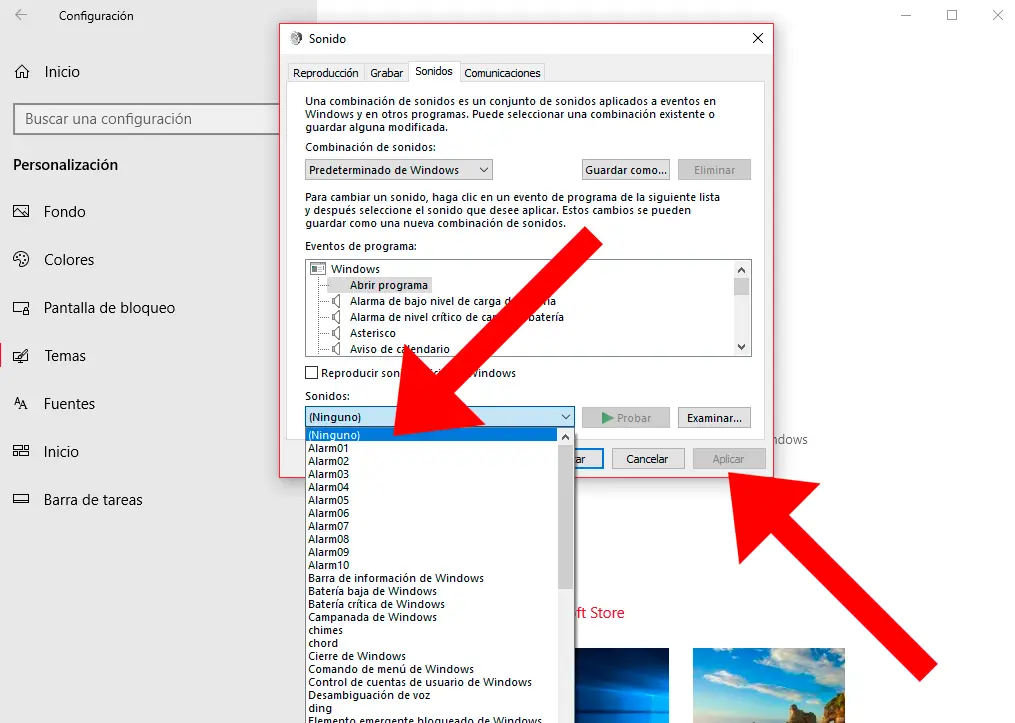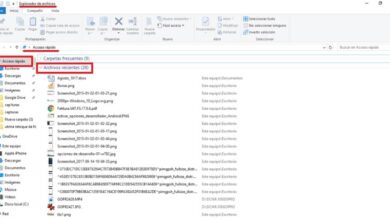Windows 10: comment couper et désactiver tous les sons
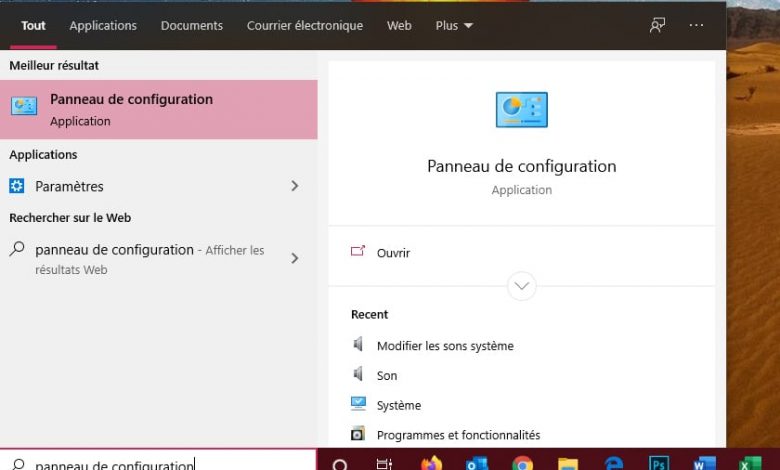
Windows 10 , la dernière version du système d’exploitation de Microsoft , offre toutes sortes de fonctionnalités pour que tout utilisateur puisse profiter rapidement et facilement de la plupart de ses outils, grâce à une interface pratique accessible à tous les publics; Parmi beaucoup de ses fonctionnalités, on retrouve toutes sortes d’ aides sonores , une série d’effets sonores qui nous aident à naviguer plus facilement, comme des sons pour mettre en évidence des erreurs, des notifications ou des rappels , entre autres. Mais il y a aussi des utilisateurs qui préfèrent utiliser un système d’exploitation complètement silencieuxcela ne nous informe pas tous les deux par trois de toute nouvelle à travers les sons les plus variés. Pour cette raison, nous allons vous apprendre à désactiver tous les sons de Windows 10 ou seulement ceux qui sont les plus ennuyeux; Voici comment désactiver les sons de Windows 10 .
Comment désactiver les sons de Windows 10
La première étape consiste à accéder aux paramètres Windows via l’icône en forme de roue dentée située dans le menu Démarrer ou le panneau de notification; Une fois dans le menu Paramètres de Windows , cliquez sur l’option Personnalisation , située au milieu de la deuxième ligne d’accès.
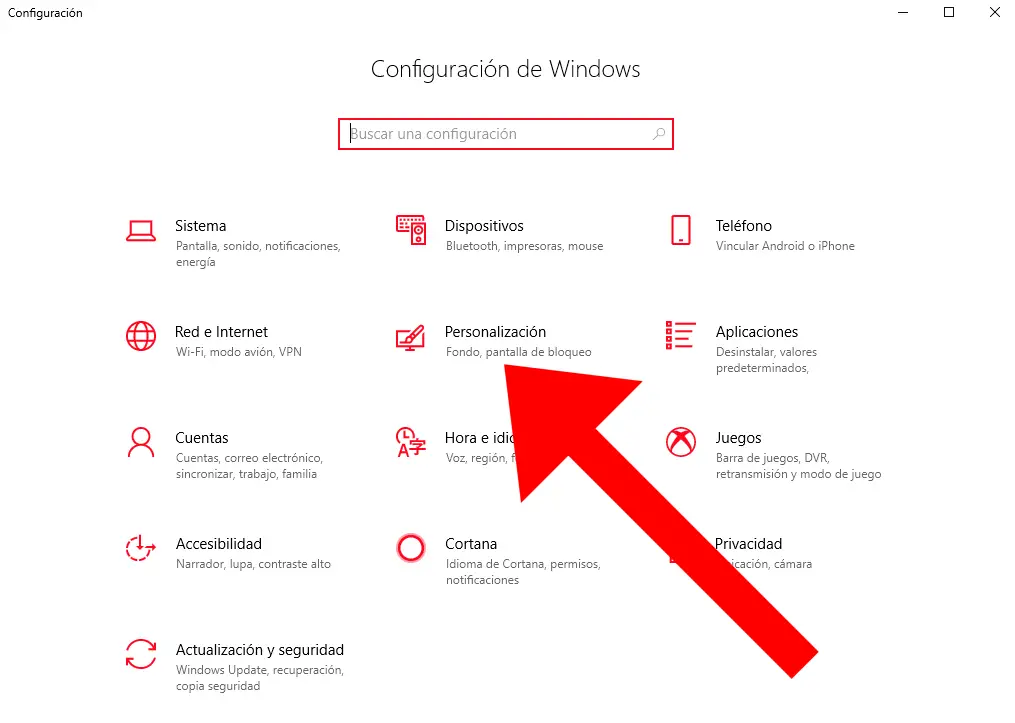
Une fois à l’intérieur de la personnalisation , il faut accéder aux thèmes , une option située en quatrième position dans la colonne de gauche; une fois à l’intérieur, cliquez sur l’option Sons , située sous l’aperçu de l’apparence du bureau.
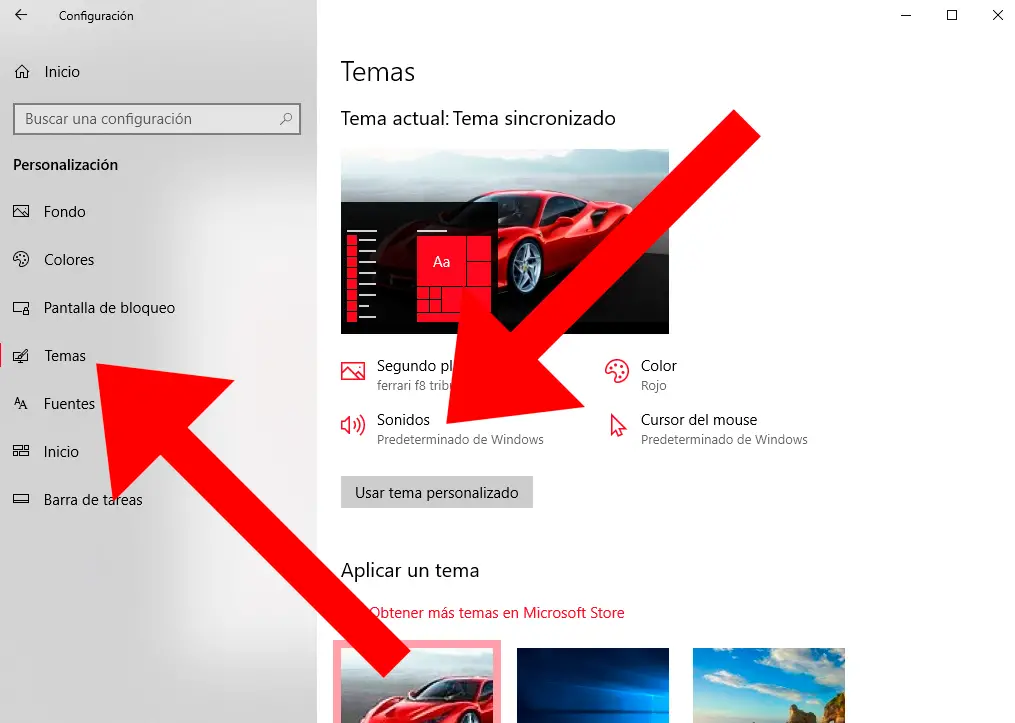
Une fenêtre appelée Sons s’ouvre dans laquelle nous pouvons voir une liste de tous les sons de Windows 10 . Allez maintenant dans les options Combinaison de sons et sélectionnez l’entrée Sans sons dans le menu déroulant qui a été ouvert; cela désactivera tous les sons qui apparaissent dans la liste ci-dessous.
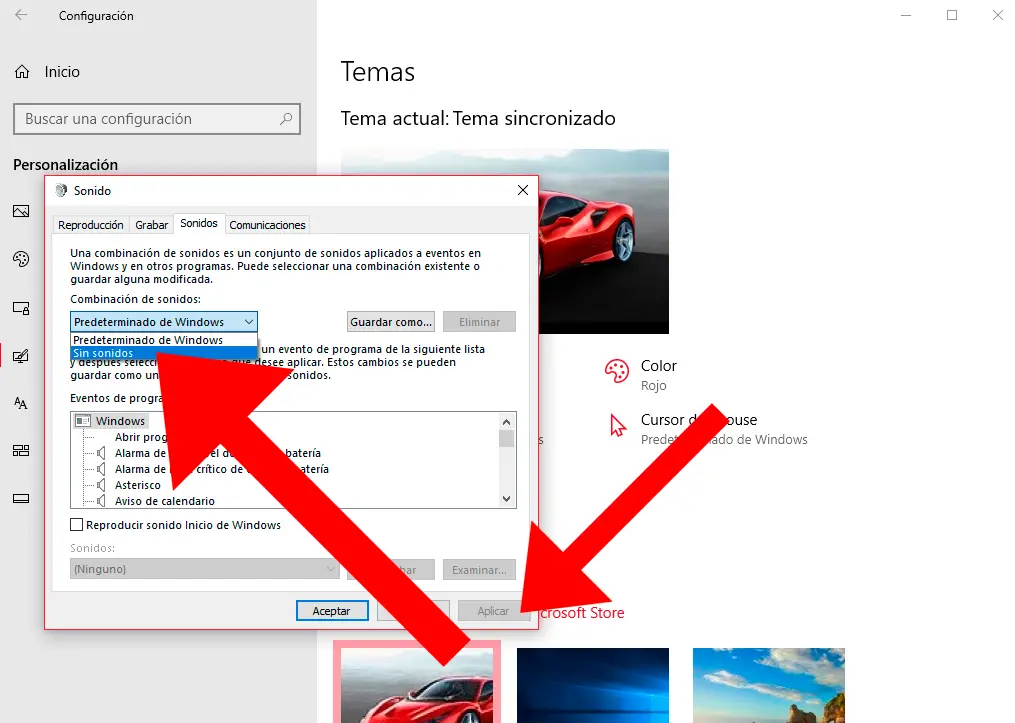
Une fois terminé, appuyez sur le bouton Appliquer situé dans la partie inférieure droite de la fenêtre Son ; cela enregistrera toutes les modifications que vous avez apportées.
Comment désactiver uniquement certains sons dans Windows 10
Si vous souhaitez uniquement désactiver certains sons dans Windows 10 et pas tous en même temps, suivez les étapes ci-dessous; Accédez à la fenêtre Paramètres Windows comme dans le cas précédent via l’icône d’engrenage dans le menu Démarrer de Windows 10 et, encore une fois, dans l’option Personnalisation .
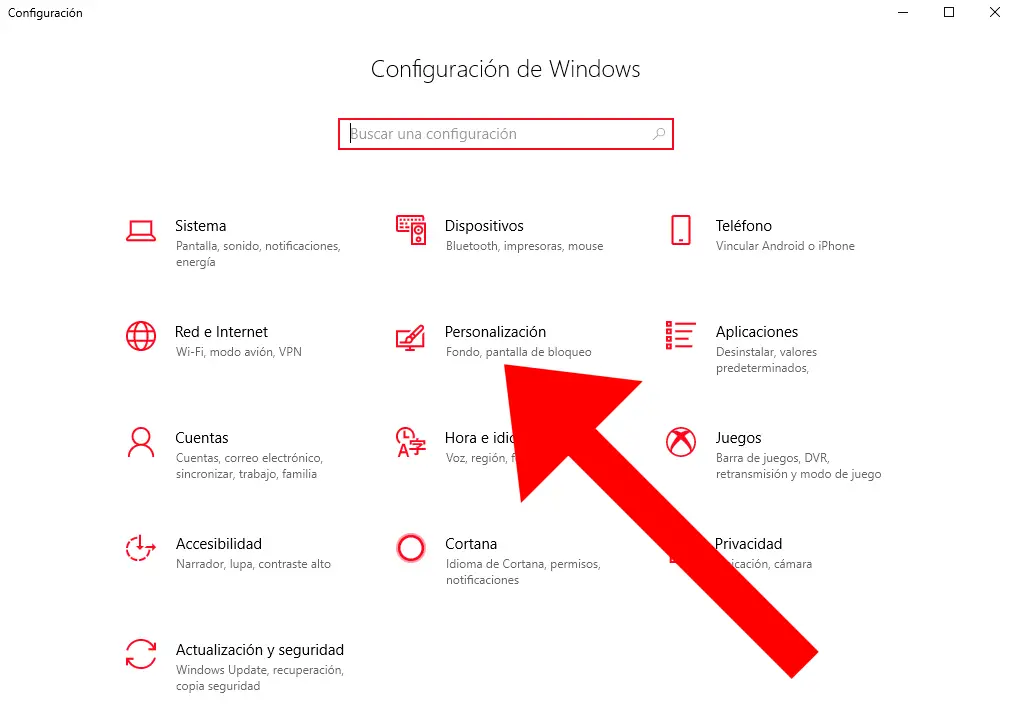
Maintenant, dans Personnalisation , accédez à Thèmes via la colonne de gauche, l’option située en quatrième position; juste après, vous pouvez accéder à nouveau à l’option Sons , juste en dessous de l’aperçu de l’apparence du bureau.
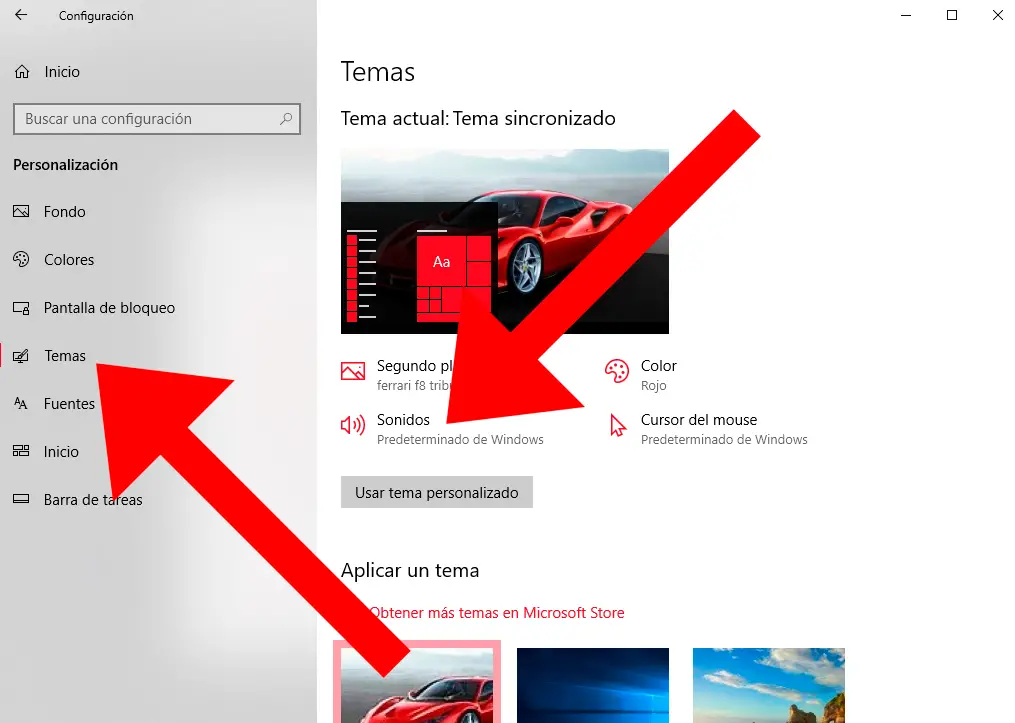
Nous entrerons dans la même fenêtre de paramètres audio que celle où nous avions précédemment complètement silencieux Windows 10 . Vous pouvez vérifier chaque son en sélectionnant un son dans la liste des événements de programme et en appuyant sur le bouton Test avec l’icône verte «play»; afin que vous sachiez exactement quel son spécifique s’applique à chaque événement du programme avant de supprimer un son spécifique.
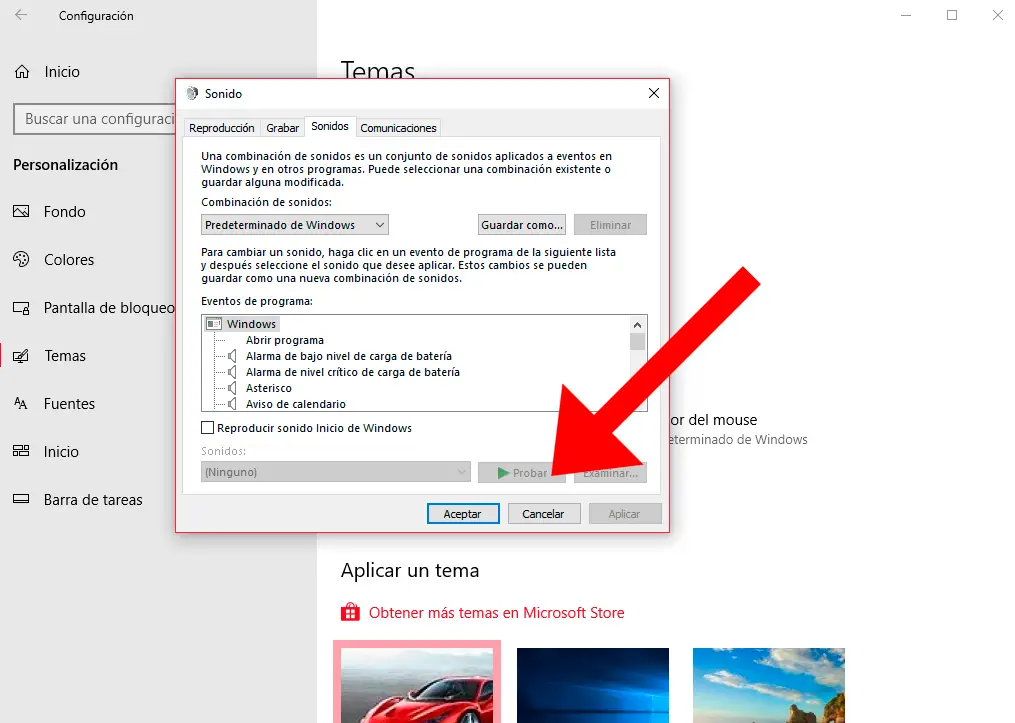
La dernière étape sera de vérifier chaque événement du programme et son son correspondant pour décider si nous voulons l’éliminer ou non; Suivez la même procédure pour chaque son que vous souhaitez couper. Vous pouvez également configurer chaque son et en appliquer un autre que vous aimez plus ou vous identifier davantage avec l’option choisie; Lorsque vous avez terminé, cliquez sur le bouton Appliquer pour enregistrer les modifications.